6 лучших записывающих устройств для лекций высокого качества в 2023 году
Для большинства учителей и профессоров наличие предварительно записанных видеолекций было бы большим подспорьем для онлайн-курсов и курсов с открытым исходным кодом. Однако найти подходящий видеорегистратор с надежным выходом непросто. В данном случае мы рассмотрели множество продуктов и выбрали 6 лучших вариантов в качестве ваших. записывающее устройство лекций. Вы можете получить идеальный вариант, следуя этой статье.
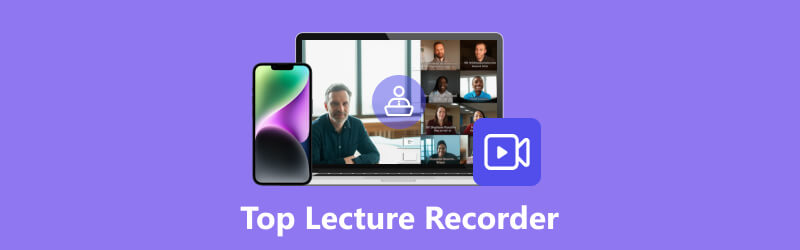
- СПИСОК РУКОВОДСТВ
- Часть 1. 3 лучших устройства записи лекций для компьютеров (Mac и Windows)
- Часть 2. Топ-3 приложения для записи лекций для iPhone и Android
- Часть 3. Бонус: как записать видеолекцию на ноутбук
- Часть 4. Часто задаваемые вопросы о записывающих устройствах лекций
Часть 1. 3 лучших устройства записи лекций для компьютеров (Mac и Windows)
1. Устройство записи экрана ArkThinker
ОПЕРАЦИОННЫЕ СИСТЕМЫ: Windows, Мак
Лучший выбор, который мы рекомендуем вам, это ArkThinker Устройство записи экрана. Вы можете записывать фильмы, онлайн-встречи, обучающие программы и другие важные моменты на своем рабочем столе. Вместо того, чтобы беспокоиться о качестве вывода и пользовательских настройках, вам гарантированы полные права на внесение изменений и предварительный просмотр эффекта каждый раз, когда вы заканчиваете запись.
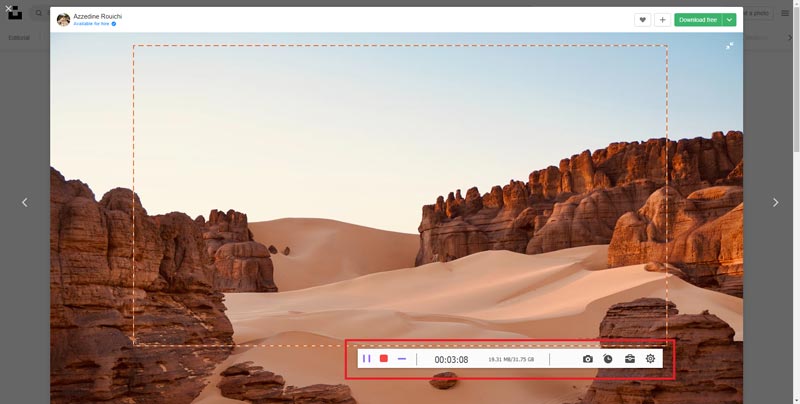
Ключевая особенность:
◆ Многофункциональная платформа для записи и редактирования видео лекций.
◆ Независимые разделы для записи различных действий, таких как видео, аудио, веб-камеры, телефоны и т. д.
◆ Удобный интерфейс для удобной записи действий на экране.
- Совместимо с устройствами iOS и Android, чтобы наилучшим образом удовлетворить ваши потребности.
- Поддержка выборочных форматов ваших записей с качеством HD.
- Предоставьте пользователям возможность изменять настройки и предпочтения по своему усмотрению.
- На всех видео нет водяных знаков, даже в бесплатной пробной версии.
- Сохранение файла для длинного видеолекции может занять некоторое время.
2. Программа записи экрана Movavi
ОПЕРАЦИОННЫЕ СИСТЕМЫ: Windows, Мак
Movavi Screen Recorder также подойдет для записи видеолекций. Он предлагает множество инструментов редактирования, которые помогут вам хорошо захватывать различные окна и функции с понятным интерфейсом. Вы также можете сделать снимок экрана в любое время и в любом месте. С его помощью вы легко сможете запись экрана на Mac.
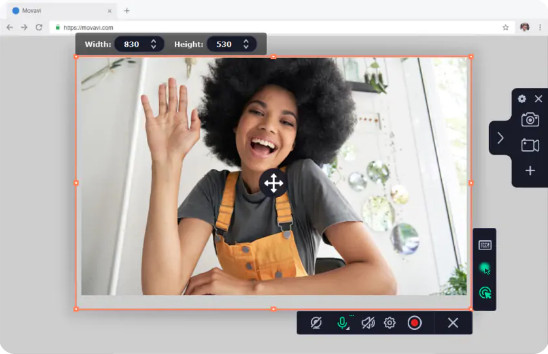
Ключевая особенность:
◆ Предоставьте доступ к записи аудио и видео.
◆ Никаких технических требований и трудностей для пользователей при начале работы.
◆ Ограниченные функции и время записи перед обновлением до профессиональной версии.
- Предлагайте отличные инструменты во время процесса записи для личных настроек.
- Поддержка популярных форматов видео для разных платформ.
- Вы можете добавить эффекты мыши для креативного видео в соответствии с вашими потребностями.
- Плата за подписку относительно высока для получения профессиональной версии.
- В бесплатной версии есть водяной знак.
3. Камтазия
ОПЕРАЦИОННЫЕ СИСТЕМЫ: Мак, Windows
Это одновременно видеоредактор и записывающее устройство для профессиональных видеороликов. Вы можете изучить мощные инструменты внутри и сделать свою презентацию, лекцию и учебное пособие проще и понятнее. Существуют мощные инструменты редактирования, позволяющие добавлять эффекты, переходы, фоновую музыку и многое другое, чем вы ожидали.
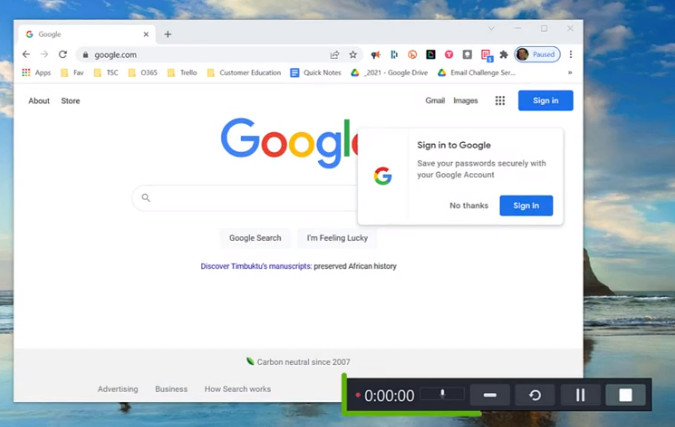
Ключевая особенность:
◆ Высокая скорость ввода, записи и экспорта видео.
◆ Множество материалов для редактирования и улучшения ваших видео в этом программном обеспечении.
◆ В последней версии добавлено больше динамических фонов, фильтров, эффектов курсора и т. д.
- Совместимость с популярными видео и аудио форматами на вашем рабочем столе.
- Работайте в режиме многозадачности: от записи видео до редактирования, с помощью практичных инструментов.
- Создавайте HD-видео без потери качества для большинства пользователей.
- Вы не сможете редактировать видео с помощью ограниченных инструментов только после завершения записи.
- Не существует инструмента редактирования для удаления ненужных звуковых дорожек.
Часть 2. Топ-3 приложения для записи лекций для iPhone и Android
1. Запишите это!
Поддерживаемое устройство: айфон
Запиши это! — один из лучших видеорегистраторов для пользователей iOS. Интуитивно понятный интерфейс делает всю запись приятной и легкой. После завершения вы можете поделиться видеолекцией с другими приложениями и добавить видеореакции для получения более подробной информации, чтобы обогатить контент на этой платформе.
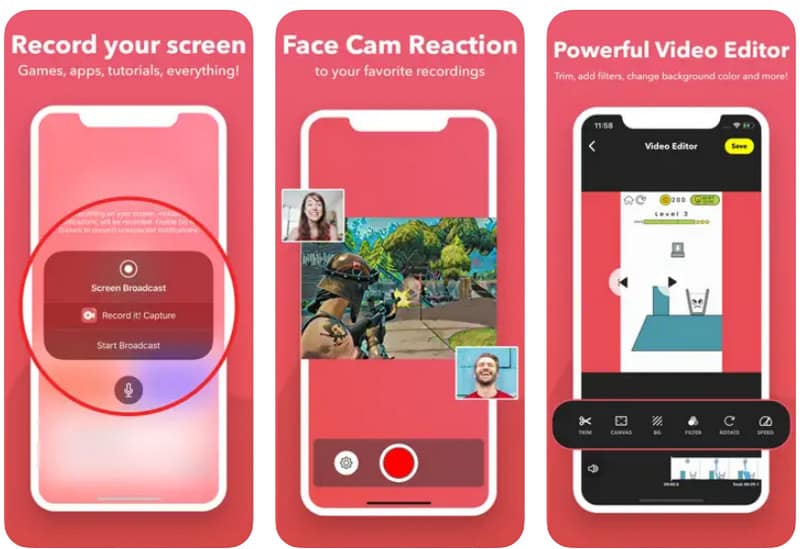
- Поддержка быстрой записи одним нажатием, чтобы начать.
- Вы можете настроить параметры формы, положения и размера реакции.
- Поддержка записи и редактирования видео одновременно.
- Совместимо только с iPhone под управлением iOS 13 и более поздних версий.
- Английский является единственным поддерживаемым языком.
- Иногда голос не синхронизируется с движениями.
2. Устройство записи экрана от AZ
Поддерживаемое устройство: Андроид
Это приложение также часто выбирают те, кто ищет вдохновляющие и развлекательные видеоролики. Имея в основе все стандартные функции записи, его также можно рассматривать как помощника в прямом эфире, который транслирует вашу лекцию через экран телефона, и вы можете взаимодействовать со своей аудиторией в режиме реального времени. А функции редактирования позволяют обрезать, объединять, вращать, добавить субтитры к видеои т. д., в соответствии с вашими потребностями.
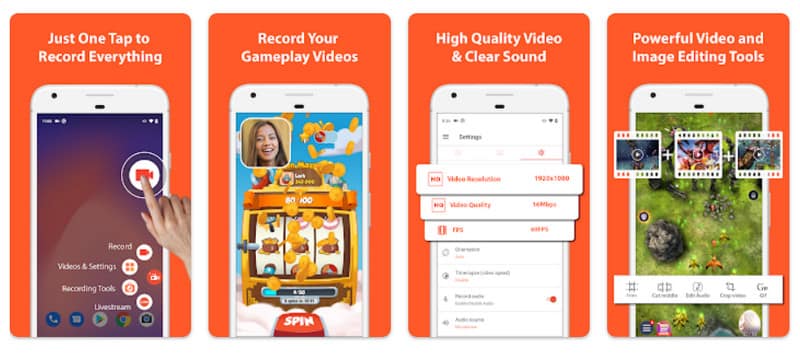
- Предлагайте множество функций для записи и редактирования экрана.
- Нет ограничений по времени для записи на вашем телефоне.
- Без водяных знаков и простота в использовании.
- Платный план позволяет разблокировать все функции этого приложения.
- Запись по умолчанию автоматически записывает внешний звук.
- Качество звука в записанном видео может быть неудовлетворительным.
3. Рек.
Поддерживаемое устройство: Андроид
Вы не хотите пропустить Rec. чтобы насладиться неограниченными функциями, отвечающими вашим потребностям. Вы не привязаны к рабочему столу, но можете изучить мощные настройки размера видео, битрейта, продолжительности, звука и имени файла, прежде чем начать запись. Здесь вы можете изменить пресеты, такие как стандартные, демо и другие.
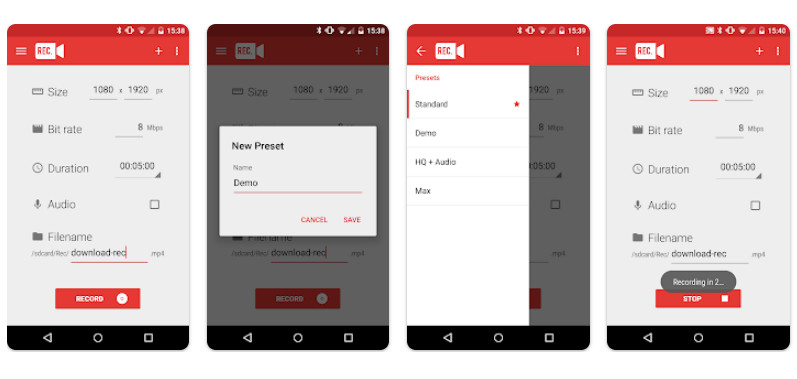
- Функция обратного отсчета времени, позволяющая пользователям подготовить настройку.
- Простой и интуитивно понятный пользовательский интерфейс для записи вашего телефона.
- Нет запроса на root-доступ для записи лекции на видео.
- Вам необходимо заплатить за полный доступ ко всем функциям записи.
- Записанные файлы могут не поддерживаться и не обнаруживаться видеоредакторами.
- На таймере могут быть ошибки, которые помогут вам подсчитать запись.
Часть 3. Бонус: как записать видеолекцию на ноутбук
Изучив все функции и особенности различных записывающих устройств лекций, представленных на рынке, вы, возможно, уже определите лучший способ записи лекций для студентов. Далее речь пойдет о том, как освоить видеозапись. Здесь мы покажем вам, как шаг за шагом записать видеолекцию с помощью ArkThinker Устройство записи экрана.
Загрузите и установите программное обеспечение на свой компьютер. Для записи видеолекции необходимо ввести Видеомагнитофон и будьте готовы.
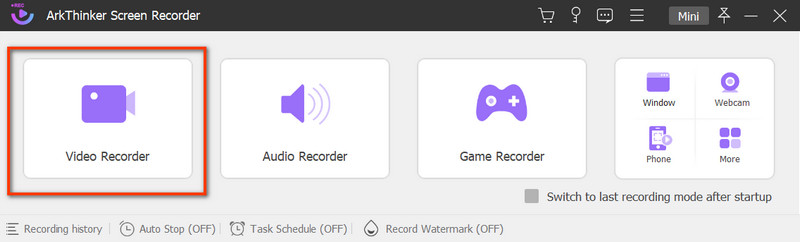
В следующем окне вы можете изменить пользовательское окно для отображения и переключить Системный звук. Если вы хотите, чтобы в записи были записаны вы сами и внешний звук, вы можете включить Веб-камера и Микрофон также.
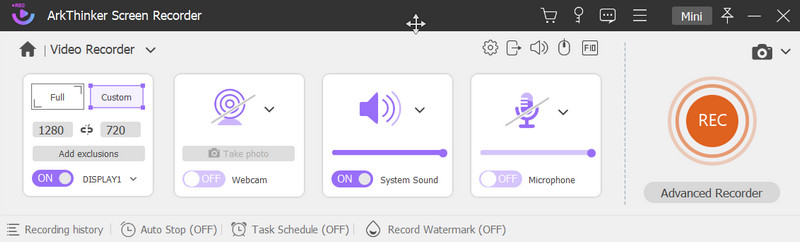
Нажмите кнопку РЭЦ кнопку, чтобы начать запись. Если вы хотите остановиться, нажмите кнопку Останавливаться значок, и вы перейдете в новое окно. Здесь вы можете просмотреть эффект и обрезать видео. Достичь Сделанный кнопка, чтобы сохранить ваши работы.
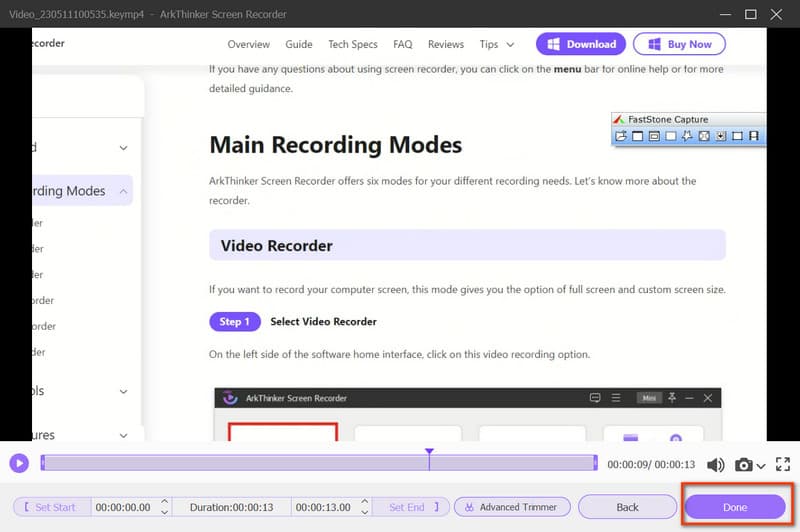
После этого вы можете просмотреть всю историю записей и выбрать воспроизведение или удаление видео, открыть папки или использовать дополнительные инструменты редактирования в соответствии с вашими потребностями.
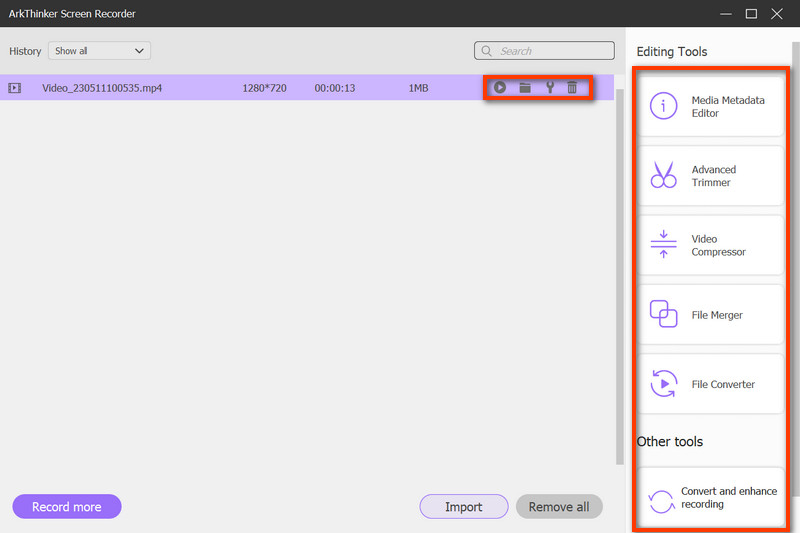
Часть 4. Часто задаваемые вопросы о записи лекций
Как записывать лекции в классе?
Во-первых, вам нужно подготовить лекцию, планы и слайды. Затем предварительно установите записывающие устройства лекций, например ArkThinker Устройство записи экрана и настройте параметры записи. После завершения вы можете проверить эффект и отредактировать его в соответствии с вашими потребностями.
Как бесплатно записать видеолекции на ноутбук?
Вы можете записать видеолекции с помощью онлайн-инструментов, таких как ArkThinker Бесплатная программа записи экрана, бесплатно. Это может помочь вам записывать высококачественные видео и аудио.
Как записать лекцию в Zoom?
После запуска Zoom вы можете присоединиться к собранию или начать его в качестве организатора. Нажмите кнопку Записывать икона. И участники, и организатор увидят индикатор записи, как только вы начнете процесс. Затем вы можете нажать кнопку Пауза и Остановить запись значок, когда захотите.
Заключение
Это подробный обзор записывающих устройств для лекций для вашей справки. Если вы нашли этот пост полезным, не стесняйтесь поделиться им со своими коллегами, друзьями или семьей. И мы всегда готовы ответить вам на любые вопросы.
Что вы думаете об этом посте. Нажмите, чтобы оценить этот пост.
Отличный
Рейтинг: 4.9 / 5 (на основе 368 голоса)
Найдите больше решений
Лучший рекордер игр для записи игрового процесса [Надежные инструменты + обзоры] Ведущий GIF-рекордер для записи анимированных GIF-файлов [подробные обзоры] 14 лучших программ и оборудования для записи звука, которые нельзя пропустить Инструменты для записи микрофона: записывайте свой голос с микрофона 5 лучших магнитофонов для записи чистого голоса Лучшие программы записи экрана для Windows, Mac, iPhone и AndroidСоответствующие статьи
- Запись аудио
- Как записать живой разговор или телефонный звонок на iPhone
- 5 лучших магнитофонов для записи чистого голоса
- Полезные шаги по записи подкаста [Пошаговое руководство]
- 14 лучших программ и оборудования для записи звука, которые нельзя пропустить
- Инструменты для записи микрофона: записывайте свой голос с микрофона
- Полезные шаги по записи подкаста [Пошаговое руководство]
- 14 лучших программ и оборудования для записи звука, которые нельзя пропустить
- Инструменты для записи микрофона: записывайте свой голос с микрофона
- Google Recorder: эксклюзивное приложение для пикселей для записи звука
- Бесподобный процесс записи аудио на устройствах Android



